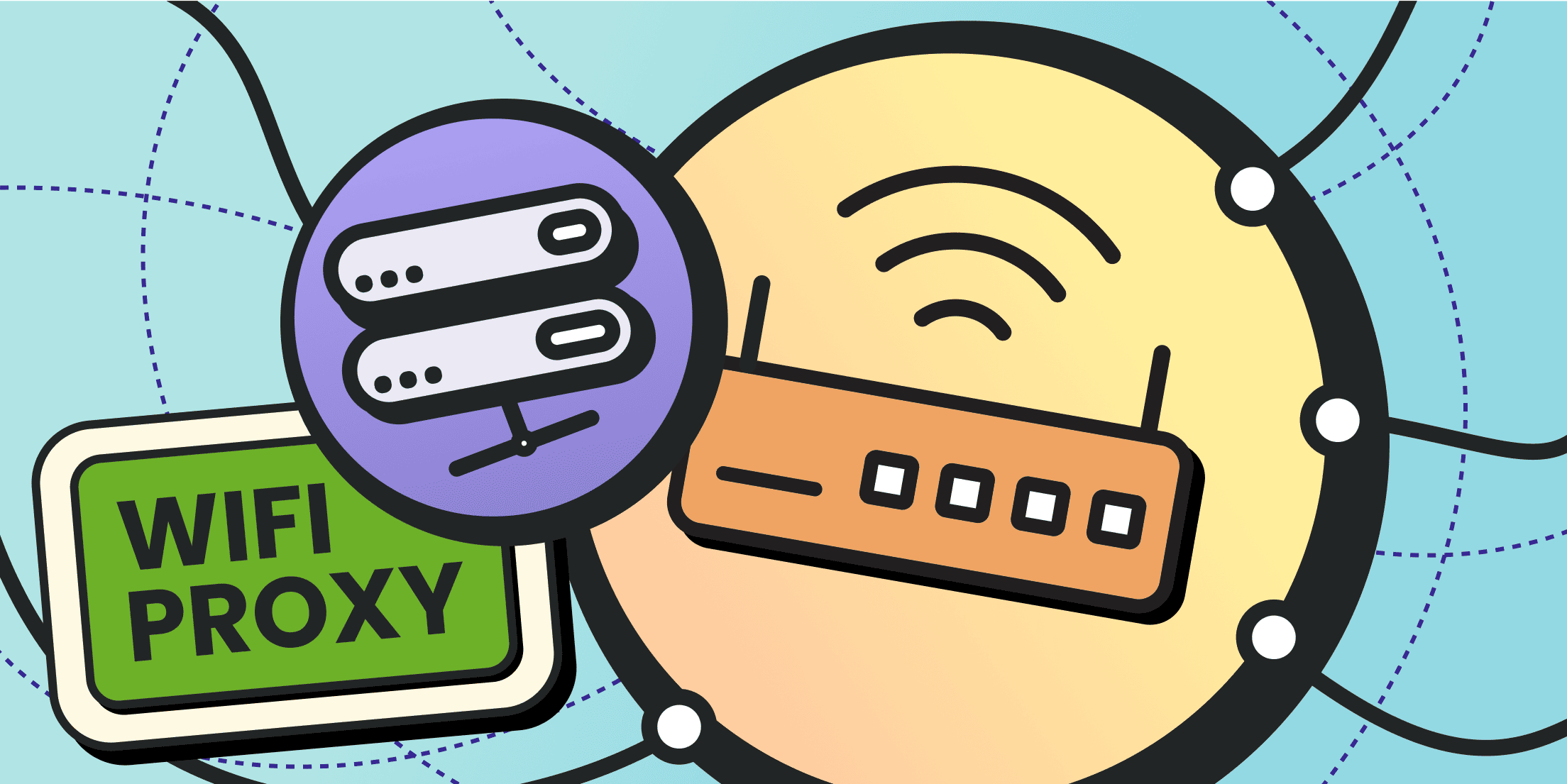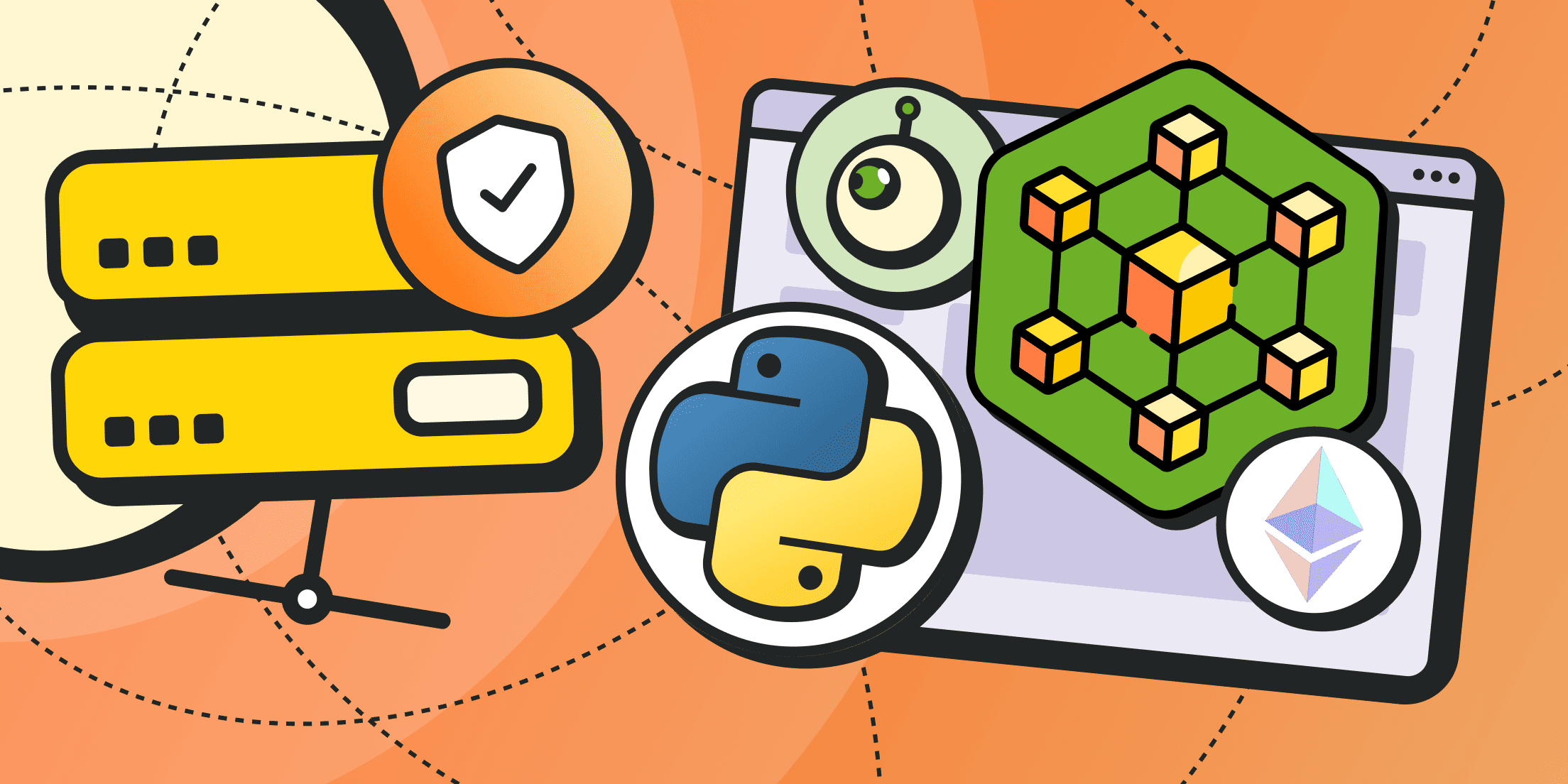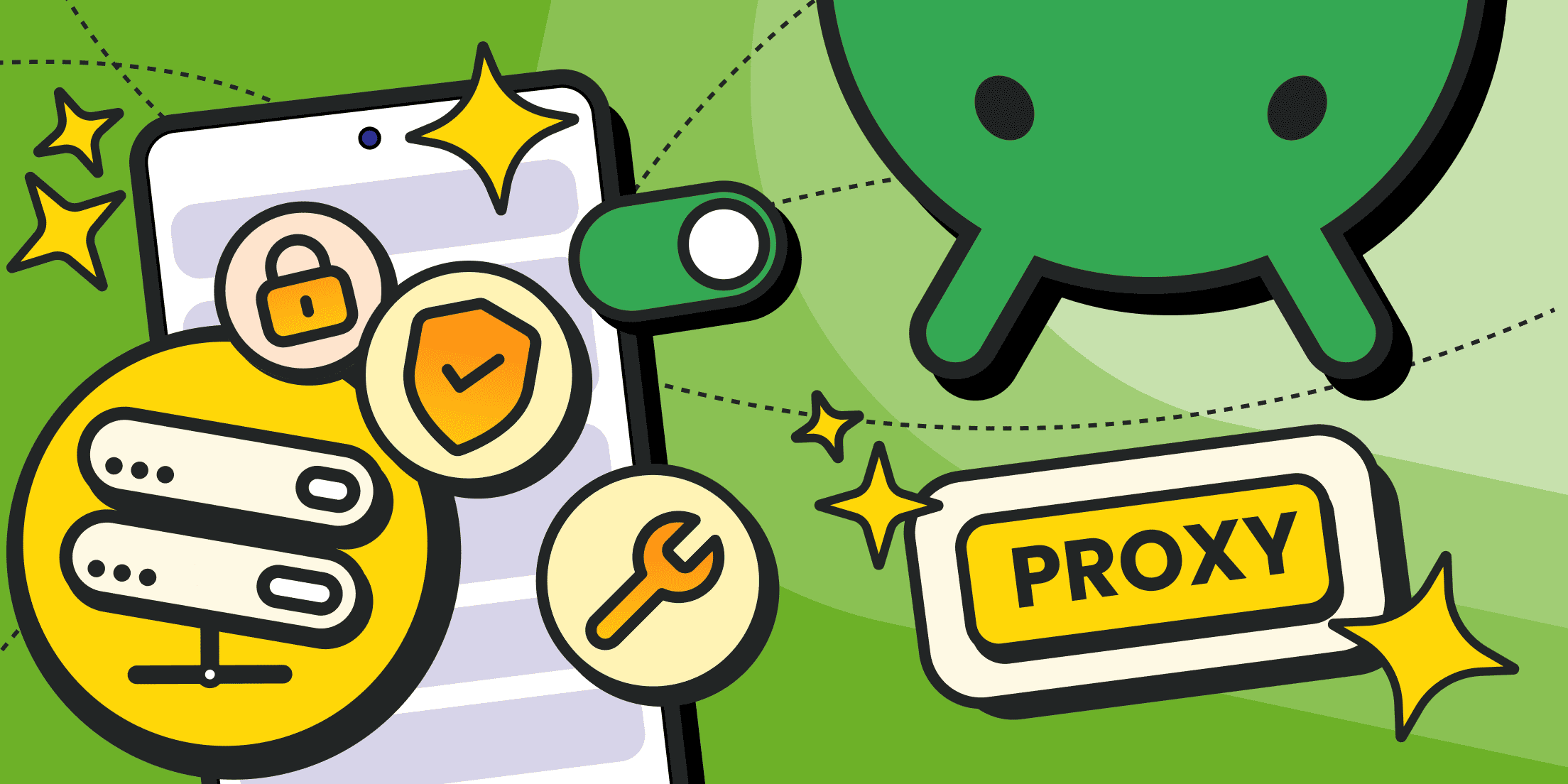Защита от киберугроз и соответствующие инструменты должны давать больше, чем просто маскировку. По данным Annual Data Breach Report, в 2023 году было совершено 2 365 кибератак, жертвами которых стали 343 338 964 человека. Почему так происходит? Например, зайти в интернет через Wi-Fi в кафе или аэропорту — это удобный способ оставаться на связи, но такие сети редко защищены должным образом. А ведь это один из способов открыть собственные данные злоумышленниам.
Утечка данных может произойти как по вине компаний, которые небезопасно хранят данные, так и по вине самих пользователей, которые недостаточно скрупулезно подошли к вопросам собственной безопасности в сети.
Прокси-серверы действуют как надежный буфер, повышая уровень безопасности и открывая множество возможностей для пользователей. Прокси помогают предотвратить такие инциденты, шифруя ваши данные и защищая их от потенциальных угроз.
Преимущества прокси для Wi-Fi

Прокси-сервер работает как маскировочный плащ для вашего IP-адреса, скрывая ваше настоящее местоположение и защищая ваши данные от любопытных глаз. Никто не узнает, где вы находитесь и что делаете в сети.
Прокси позволяют обходить географические ограничения и получать доступ к контенту, который может быть заблокирован в вашем регионе. Это особенно полезно для стриминговых сервисов, получения региональной информации или использования платформ, доступных только в определенных странах.
Наиболее удобной особенностью, например, резидентных прокси является то, что они собраны этическим путем и действительно воспринимаются системами как реальный пользователь. То есть вы обеспечены дополнительным уровнем защиты во время сбора большого количества данных, когда часто используется ротация адресов.
Особенно полезны прокси на публичных Wi-Fi сетях — кафе, аэропорты, отели. Прокси с функцией шифрования помогает защитить ваши личные данные, ведь именно публичные сети могут стать уязвимым местом.
С Wi-Fi прокси вы получаете больше контроля, свободы и безопасности в интернете. Это идеальный способ улучшить ваш онлайн-опыт, оставаясь защищенным и мобильным. Прокси можно настроить сразу на роутере, чтобы трафик любого устройства, подключенного к нему, направлялось через прокси-сервер. Но и для тех, кто хочет защитить лишь отедльные устройства, мы тоже подготовили основные шаги настройки.
Какой вид прокси выбрать для Wi-Fi?
Когда речь идет о прокси для Wi-Fi, выбор между резидентными, мобильными и серверными прокси зависит от ваших целей и задач. Вот как каждый из этих типов прокси может быть полезен:
Резидентные прокси используют реальные IP-адреса домашних пользователей, что делает их сложными для обнаружения. С помощью них вы значительно снижаете риск блокировки, так как серверы видят настоящие IP-адреса. Резидентные прокси часто обходят капчи и другие системы защиты, которые могут блокировать другие прокси.
Мобильные прокси лучше использовать для доступа к интернет-ресурсам с мобильных устройств, особенно если нужно имитировать мобильный трафик. А также когда важно иметь IP-адреса, которые могут изменяться динамически, как у обычных пользователей мобильных сетей. Хотя скорость через мобильные прокси может быть ниже, чем у резидентных и серверных прокси.
Серверные прокси идеальны для нужд, где важна исключительная стабильность, поскольку для маршрутизации трафика используются. IP-адреса дата-центров. Например, такие прокси могут быть полезны для таких задач, как веб-скрапинг или загрузка большого объема данных.
Если вы хотите настроить прокси на телефоне, то лучше использовать мобильные прокси, а для роутера подойдут резидентные прокси.
Как настроить прокси на роутере?

Настройка прокси на роутере заключается в изменении настроек его прошивки для маршрутизации трафика через прокси-сервер. Вот общие шаги:
Шаг 1. Доступ к странице настроек роутера
Подключитесь к вашему роутеру через веб-браузер. Введите IP-адрес роутера (обычно 192.168.1.1 или 192.168.0.1) в адресную строку браузера и нажмите ввод.
Войдите в систему, используя имя пользователя и пароль администратора. Если вы их не меняли, обратитесь к документации роутера или посмотрите на самом устройстве для получения стандартных учетных данных. Обычно, используется “admin” в качестве и пароля, и логина.
Шаг 2. Настройка параметров прокси
Перейдите в Расширенные настройки или Настройки WAN/Интернета. Названия меню могут варьироваться в зависимости от модели роутера.
Найдите раздел Прокси или Интернет-прокси. Введите адрес прокси-сервера и номер порта. Эту информацию можно взять из письма от вашего прокси-провайдера после покупки прокси-сервера. При необходимости укажите данные для аутентификации (имя пользователя и пароль).
Шаг 3. Сохранение и перезагрузка
Нажмите Применить или Сохранить, чтобы подтвердить изменения. Перезагрузите роутер, чтобы новые настройки вступили в силу.
Важно! Не все роутеры поддерживают прокси-серверы. Для этого может потребоваться установка сторонней прошивки, такой как DD-WRT, OpenWrt или Tomato, чтобы получить доступ к расширенным функциям, включая настройку прокси-сервера. в противном случае вам придется использовать прокси на отдельных устройствах.
Как настроить прокси в настройках Wi-Fi устройства?

Настройка прокси-серверов на Wi-Fi включает в себя конфигурацию сетевых настроек для маршрутизации интернет-трафика через прокси-сервер. Вот как это сделать на разных устройствах:
На Windows
Шаг 1. Откройте настройки сети.
Перейдите в раздел Настройки (Параметры). После этого выберите Сеть и Интернет. Щелкните на раздел Прокси-сервер.
Шаг 2. Настройте параметры прокси-сервера.
Чтобы настроить автоматическую конфигурацию, установите флажок Определять параметры автоматически или используйте опцию Использовать сценарии настройки и укажите адрес сценария. Для ручной настройки установите флажок Использовать прокси-сервер. В таком случае понадобиться ввести IP-адрес и номер порта прокси-сервера.
Нажмите Сохранить, чтобы применить настройки.
На macOS
Шаг 1. Откройте сетевые настройки.
Перейдите в раздел Системные настройки и нажмите на Сеть. Выберите активное подключение Wi-Fi и нажмите на Подробнее.
Шаг 2. Настройте параметры прокси-сервера.
Перейдите на вкладку Прокси. В этой вкладке необходимо отметить протокол прокси (например, HTTP, HTTPS, SOCKS), который вы хотите использовать. После укажите адрес прокси-сервера и номер порта. Вы также можете выбрать опцию Автоконфигурация прокси, где нужно ввести файл конфигурации прокси.
Если требуется, введите имя пользователя и пароль для аутентификации. Нажмите OK, а затем Применить, чтобы сохранить настройки.
Резидентные прокси
Идеальные прокси для получения ценных данных со всего мира.
На Android
Шаг 1. Откройте настройки Wi-Fi.
Перейдите в раздел Настройки на вашем устройстве. Нажмите Сеть и интернет (или Подключения, в зависимости от версии).
После чего выберите Wi-Fi и подключитесь к нужной сети, а затем нажмите и удерживайте имя сети (или перейдите в настройки) и выберите Изменить сеть (или откройте дополнительные параметры).
Шаг 2. Настройте параметры прокси-сервера.
В открытом разделе вы должны увидеть вкладку Прокси. При нажатии выберите вариант Вручную.
Введите имя узла прокси и номер порта. Если требуется аутентификация, добавьте имя пользователя и пароль.
Сохраните изменения, нажав Сохранить.
На iOS
Шаг 1. Откройте настройки Wi-Fi.
Перейдите в раздел Настройки на вашем устройстве. Выберите Wi-Fi и подключитесь к сети, которую хотите использовать. Далее нажмите значок информации (i) рядом с подключенной сетью.
Шаг 2. Настройте параметры прокси-сервера.
Прокрутите настройки сети вниз до пункта HTTP Прокси и выберите вариант Вручную. В нужные поля введите адрес и порт прокси-сервера. При необходимости включите проверку подлинности и укажите имя пользователя и пароль.
Нажмите Сохранить в правом верхнем углу.
Заключение и рекомендации

Настройка прокси-серверов на разных устройствах — будь то Windows, macOS, роутеры, Android или iOS — открывает новые возможности для защиты вашей конфиденциальности, обхода региональных ограничений и повышения уровня безопасности. Хотя каждый гаджет требует своего подхода, общий процесс остается прост: нужно зайти в сетевые настройки, ввести нужные параметры прокси и убедиться в корректности аутентификации.
Чтобы избежать неприятных сюрпризов, всегда проверяйте правильность введенных данных — адреса прокси, порта и учетных данных. Неправильная настройка может стать преградой для стабильного соединения.
Используйте только проверенные прокси-серверы от надежных провайдеров, как Froxy, чтобы защитить себя от перехвата данных и низкой скорости соединения. И помните: периодическая проверка ваших прокси-настроек — залог того, что они работают исправно, особенно после обновлений программного обеспечения или изменений в системе.